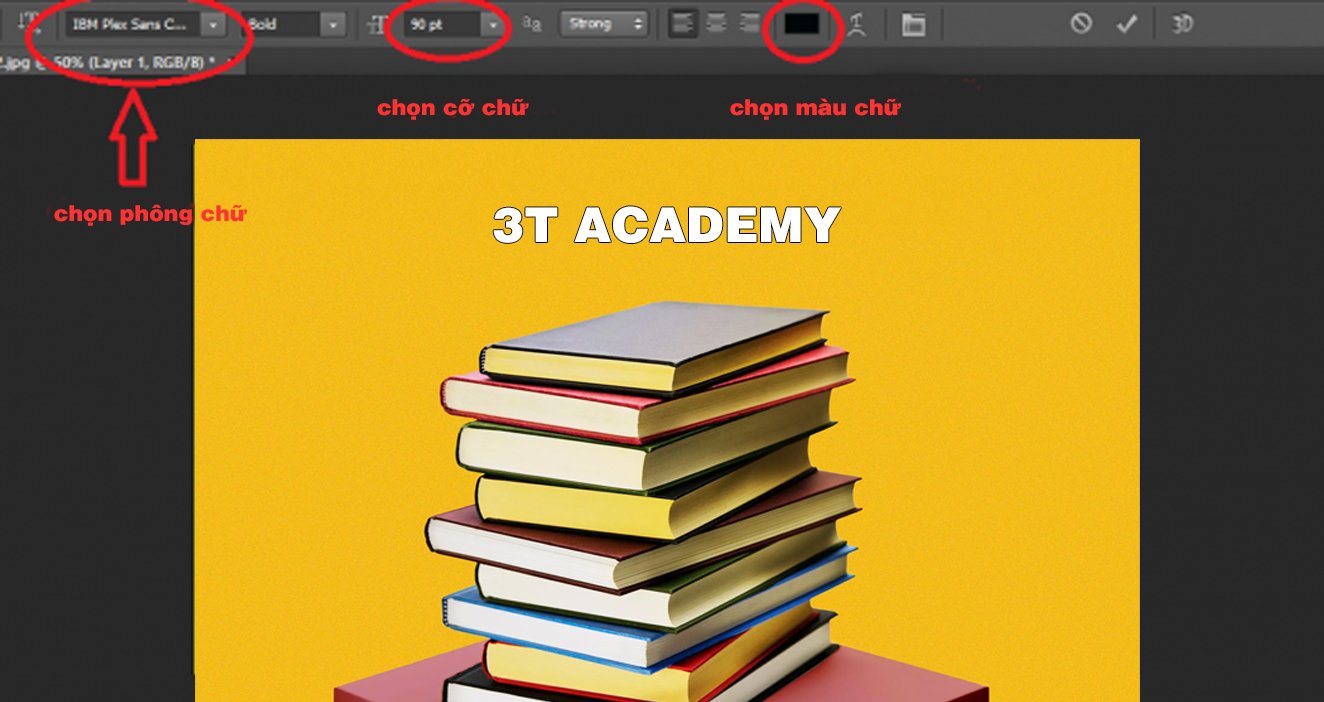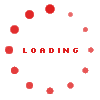Chèn chữ trong Photoshop sẽ giúp bạn tạo ra những dấu ấn của mình hoặc chỉ đơn thuần là một lời chúc gửi tới bạn bè, người thân trong các dịp đặc biệt như sinh nhật, lễ tết… Ở bài viết dưới đây,3T ACADEMY - ĐÀO TẠO MARKETING sẽ hướng dẫn bạn cách chèn chữ vào ảnh trong Photoshop vô cùng đơn giản.
Bước 1:
Đầu tiên, bạn mở ảnh trong Photoshop (File/Open) và chọn công cụ Horizontal Type Tool (T) để gõ dòng chữ muốn chèn vào ảnh.
.jpg.png)
Công cụ chèn Text của Photoshop
Trong đó:
- Horizontal Type Tool: Chữ viết theo chiều ngang
- Vertical Type Tool: Chữ viết theo chiều dọc
Kích chuột trái vào vị trí cần chèn chữ trên ảnh và bắt đầu gõ chữ vào.
Bước 2:
Sau đó, bạn tiến hành lựa chọn:
- Font chữ
Hiện nay có rất nhiều font chữ đẹp được việt hóa nhằm giúp người dùng có nhiều lựa chọn hơn để làm đẹp cho bức ảnh của mình, nổi bật trong đó là bộ font chữ đẹp như: Font Việt Hóa hay Font UTM …
- Kích thước chữ
- Màu sắc chữ
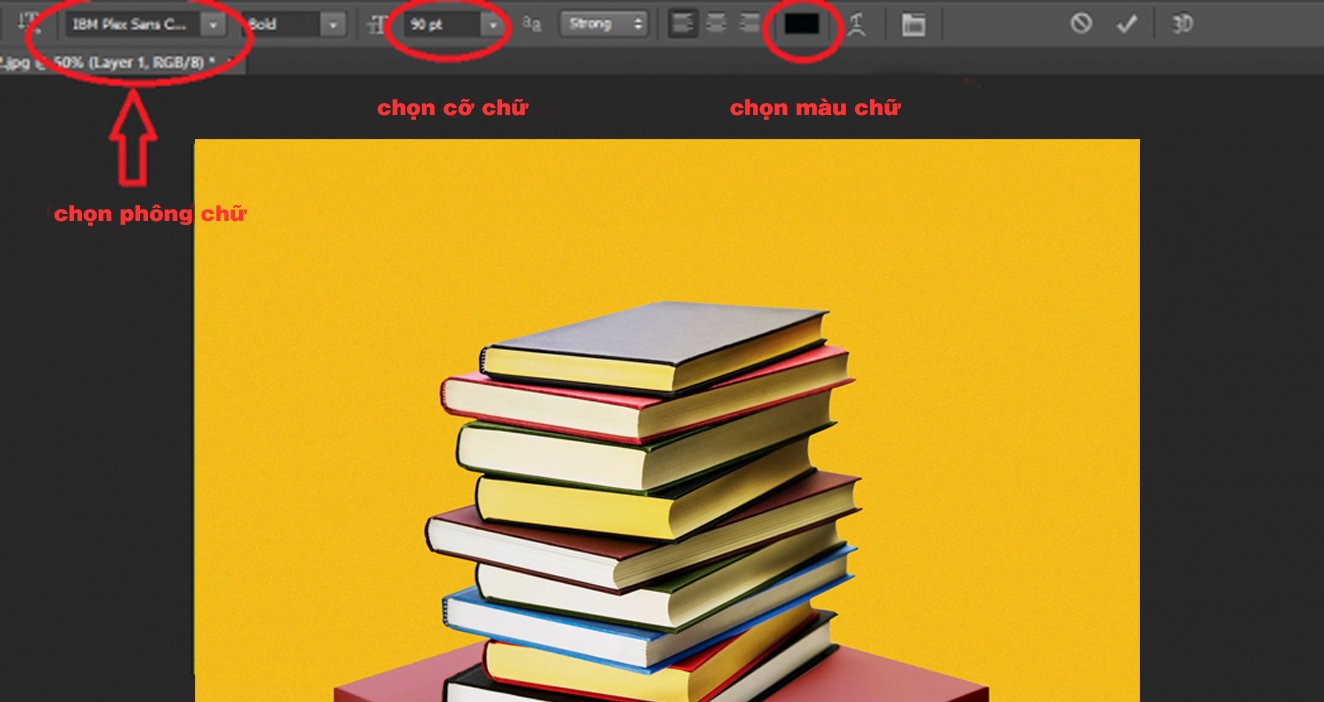 Tùy chỉnh font chữ, màu chữ, cỡ chữ
Tùy chỉnh font chữ, màu chữ, cỡ chữ
Bước 3:
Để đoạn Text của bạn nổi bật hơn, bạn có thể thêm stroke hoặc tạo Shadow…
Đầu tiên ấn chuột phải, chọn Blending Options.
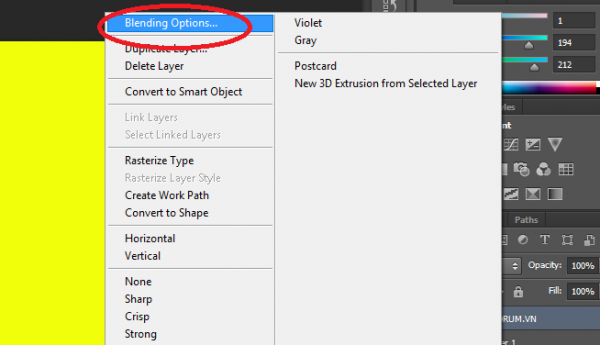
Chọn Blending Option
Để thêm Stroke chữ bạn chọn Stroke trong hộp công cụ Blending Options.
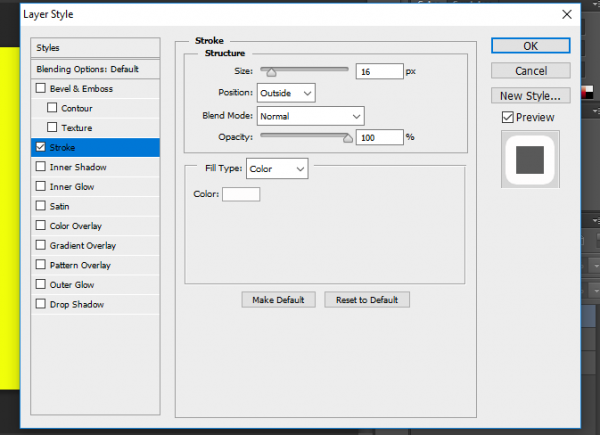
Tùy chỉnh kích cỡ stroke và màu sắc mà bạn muốn
Kết quả ảnh bạn nhận được như sau:
Lời kết
Hy vọng với phần 1 của bài viết về Cách chèn chữ vào ảnh photoshop, bạn sẽ tích luỹ được thêm nhiều hướng dẫn quý giá cho việc học photoshop của mình. , 3T ACADEMY - ĐÀO TẠO MARKETING chúc bạn sẽ thành công và có nhiều ấn phẩm tốt hơn trong tương lai.
Nếu bạn là một ‘newbie’ với bộ môn Photoshop hữu ích này, và đang cần một lộ trình học photoshop bài bản, ứng dụng cao, hãy khám phá ngay Khoá học photoshop cơ bản cho người mới bắt đầu tại 3T ACADEMY - ĐÀO TẠO MARKETING nhé!
Trung tâm đào tạo Marketing 3T Academy
Địa chỉ: 11/33 Nguyễn Trường Tộ, Phường Phước Vĩnh, Thành phố Huế
Hotline: 0906 455 0505/ 0935 240 687